
- •Экономико-математические методы и моделирование в городском кадастре
- •Экономико-математические методы и моделирование в городском кадастре
- •1. Моделирование как инструмент специалиста городского кадастра
- •2. Общие сведения о эмм
- •3. Применение распределительного метода для решения градостроительных задач
- •Алгоритм метода апроксимации (на min):
- •Задача № 1
- •Табличная форма записи исходных данных
- •Табличное представление исходных данных задачи
- •Не менее половины площадей зоопарков должны быть размещены на третьем участке
- •2) Площади парков на четвертом участке должны быть не более 300 га
- •Определение опорного решения методом аппроксимации
- •Формирование окончательного решения задачи
- •Окончательное решение задачи
- •Задача № 2
- •Озимые на зеленый корм необходимо выращивать на землях пятой категории
- •Табличное представление исходных данных задачи после учета дополнительных условий и требования сбалансированности
- •Определение опорного решения методом аппроксимации
- •Формирование окончательного решения задачи
- •Окончательное решение задачи
- •Задача.
- •Имеются следующие исходные данные.
- •7. Примеры градостроительных задач.
- •6. Система экономико-математических моделей, решаемых симплекс- методом
- •X1 , x2 , x3 ,... , xn - переменные величины;
- •Постановка задачи
- •Представление пространства решений стандартной задачи линейного программирования
- •Вычислительные процедуры симплекс-метода
- •Геометрическая интерпретация задачи лп
- •2.1.10. Решение задач линейного программирования средствами excel
- •Решение транспортной задачи
- •7. Анализ в задачах симплексного типа
- •8. Пример решения задачи линейного программирования симплекс-методом с помощью ms Excel
- •Задача 1
- •Задача 2
- •Задача 3
- •Задача 4
- •9. Понятие и стадии экономико-статистического моделирования. Производственные функции. Моделирование как метод научного познания
- •10. Применение производственных функций в городском кадастре.
- •11. Пример использования производственных функций для решения эконометрических задач с помощью ms Excel
- •Анализ исходных данных.
- •Построение модели.
- •Анализ качества модели.
- •Оценка на отсутствие автокорреляции (критерий Дарвина Уотсона).
- •Корреляционный анализ.
- •Проверка статистической значимости коэффициента корреляции с учётом t статистики.
- •Анализ коэффициентов регрессии.
- •Прогноз на основании модели.
- •12. Использование поисковых серверов интернет для нахождения информации по экономико-математическим методам и моделированию.
- •Список основных поисковых систем
- •13. Задание на межсессионный период
8. Пример решения задачи линейного программирования симплекс-методом с помощью ms Excel
Задача.
Населенный пункт N предполагает осуществить значительные капитальные вложения в расширение застройки с целью получения в дальнейшем max дохода от сдачи помещений и сооружений различного вида в аренду. При этом надо учесть, что площадь под жилыми коттеджами не должна превышать 30% от площади под жилыми многоэтажными зданиями; а площадь под магазинами и складскими помещениями должна составлять 10% от площади под жилыми многоэтажными зданиями (причем площадь под складскими помещениями должна составлять 35% от площади под магазинами); площадь под заправочными станциями не должна превышать 500 га.
Определить оптимальное сочетание направлений застройки. Задачу решить симплексным методом
Исходные данные.
|
Жилые многоэтажные здания |
Жилые коттеджи |
Магазины |
Складские помещения |
Заправочные станции |
Ресурсы населенного пункта |
Общая площадь выделяемых земель, га |
|
|
|
|
|
10 000 |
Дополнительные затраты на 1м2 площади, тыс.руб |
4,3 |
10,5 |
5,8 |
3,6 |
7,5 |
450 000 |
Трудовые затраты на 1 м2 (чл.дн) |
1,8 |
3,2 |
1,9 |
1,5 |
2,1 |
33 000 |
|
|
|
|
|
|
|
Чистый доход, получаемый от использования 1 м2, тыс.руб |
22 |
15 |
44 |
32 |
77 |
|
За неизвестные примем площади застройки по видам:
X1 – жилые многоэтажные здания;
X2 – жилые коттеджи;
X3 – магазины;
Х4 – складские помещения;
Х5 – заправочные станции.
Для построения экономико-математической модели задачи необходимо учесть все условия. В данном случае, по этим условиям можно составить пять ограничений:
сумма площадей застройки не должна превышать общей площади, выделяемых земель (10000 га). Коэффициентами при неизвестных в этом ограничении характеризуют расход земель на 1 га каждого вида застройки. В данном случае технико-экономические коэффициенты по неизвестным будут равняться единице. В правой части записывается общая площадь выделяемых земель.
1) Х1+Х2+Х3+Х4+Х5<=10000
площадь под заправочными станциями не должна превышать площади, которая может быть отведена для этой цели (500 га).
2) Х5<=500
третье и четвертое ограничения гарантируют, что коттеджи (30% от площади жилых многоэтажных зданий) и складские (35% от площади магазинов) помещения не будут занимать площадь большую, чем отведена для данной застройки. В правой части записывается планируемая площадь по данным видам застройки:
3) Х2<=2850;
4) Х4<=332.5.
пятое и шестое ограничения гарантируют, что трудовые и дополнительные затраты не превысят их наличие в населенном пункте. Другими словами, сумма произведений норм затрат ресурсов на 1 га на площади застройки соответствующего вида не должна превышать объемов ресурсов, имеющихся в населенном пункте. Коэффициентами при неизвестных в этих ограничениях будут являться нормы расхода ресурсов (в третьем ограничении – трудовых ресурсов, в четвертом – дополнительных) на 1 га площади застройки. В данном случае технико-экономические коэффициенты взяты из таблицы 1. В правой части записывается наличие этих ресурсов в населенном пункте.
5) 1,8Х1+3,2Х2+1,9Х3+1,5Х4+2,1Х5<=33 000
6) 4,3Х1+10,5Х2+5,8Х3+3,6Х4+7,5Х5<=450000
В результате получена система шести линейных неравенств с пятью неизвестными. Требуется найти такие неотрицательные значения этих неизвестных Х1>=0; Х2>=0; Х3>=0; Х4>=0; Х5>=0, которые бы удовлетворяли данной системе неравенств и обеспечивали получение максимума прибыли от аренды застройки в целом:
Zmax = 22Х1+15Х2+44Х3+32Х4+77Х5
В качестве коэффициентов при неизвестных в целевой функции выступает прибыль, получаемая с 1 га площади застройки. Эти коэффициенты рассчитаны на основании данных таблицы 1.
Поскольку данная задача решается с помощью MS Excel, то и подготовку всей входной информации для построения экономико-математической модели целесообразно осуществлять также с использованием этого табличного процессора (рис 1). Это облегчает не только расчеты технико-экономических коэффициентов и других данных, но и дает в дальнейшем возможность автоматического обновления информации в экономико-математической модели.

Рисунок 1.
Вся разработанная информация сводится в развернутую экономико-математическую модель и заносится в рабочий лист MS Excel. (Рис. 2.)

Рисунок 2.
Данные в модель рекомендуется заносить в виде ссылок на ячейки с соответствующей информацией в расчетных рабочих листах или рабочих листах с исходными сведениями. На рисунке 3 показано, как в ячейке H9 представлена информация по доходам с аренды заправочных станций.
![]()
Рисунок 3.
В столбцы А («№»), В («Ограничения»), С («Единицы измерения») и J («Тип ограничений») вводятся соответствующие данные непосредственно в модель (рис.1). Они не используются в расчетах и служат для информативности и облегчения понимания содержания модели. В столбец I («Объем ограничений») вводятся ссылки на ячейки, содержащие соответствующую названию столбца информацию (значения правых частей построенных ранее неравенств).
Для искомых величин переменных Х1, Х2, Х3, Х4, Х5 нами были оставлены пустые ячейки - соответственно D4, E4, F4, G4, H4. Изначально пустые ячейки программа MS Excel воспринимает как ячейки, значение которых равно нулю. Столбец I, названный нами «Сумма произведений», предназначен для определения суммы произведений значений искомых неизвестных (ячейки D4, E4, F4, G4, H4) и технико-экономических коэффициентов по соответствующим ограничениям (строки 5-10) и целевой функции (строка 11). Таким образом, в столбце I определяется:
количество используемых ресурсов (ячейка I5 общей площади выделяемых земель; I6 – площади, которая может быть использована под посевы заправочные станции, I7 – коттеджи; I8 – складские помещения);
трудовые затраты (ячейка I9);
дополнительные затраты (ячейка I10)
величина прибыли (ячейка I 11).
На рисунке 2 показано, как в ячейке I11 реализуется запись суммы произведений значений переменных (площадей застройки - ячейки D4, E4, F4, G4, H4) на соответствующие прибыли с 1 га их посева (ячейки D11, E11, F11, G11, H11) с помощью функции MS Excel «СУММПРОИЗВ». Так как при написании данной формулы использованы абсолютные адресации на ячейки от D4 до H4, эта формула может быть скопирована в другие ячейки от I5 до I10.
Таким образом, построен опорный план (рис. 2) и получено первое допустимое решение. Значения неизвестных Х1, Х2, Х3, Х4, Х5 равны нулю (ячейки D4, E4, F4, G4, H4 - пустые ячейки), ячейки столбца I «Сумма произведений» по всем ограничениям (строкам 5-10) и целевой строке (строка 11) также имеют нулевые значения.
Экономическая интерпретация первого опорного плана звучит следующим образом: в хозяйстве имеются ресурсы, рассчитаны все технико-экономические коэффициенты, но процесс производства еще не начат; ресурсы не использовались, и, соответственно, прибыли нет.
Для оптимизации имеющегося плана воспользуемся процедурой Поиск решения, которая находится в меню Сервис.
После выбора данной команды появится диалоговое окно (рис. 4).
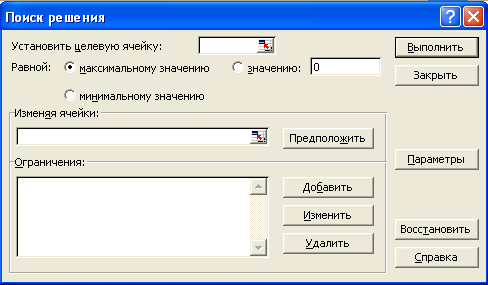
Рисунок 4.
Поскольку в качестве критерия оптимизации нами выбрана максимизация прибыли, в поле Установить целевую ячейку введите ссылку на ячейку, содержащую формулу расчета прибыли. В нашем случае это ячейка $I$11. Чтобы максимизировать значение конечной ячейки путем изменения значений влияющих ячеек (влияющими, в данном случае это и изменяемые ячейки, являются ячейки, которые предназначены для хранения значений искомых неизвестных), переключатель установите в положение максимальному значению;
В поле Изменяя ячейки введите ссылки на изменяемые ячейки, разделяя их запятыми; либо, если ячейки находятся рядом, указывая первую и последнюю ячейку, разделяя их двоеточием ($D4:$H$4.
В поле Ограничения введите все ограничения, накладываемые на поиск решения. Добавление ограничения рассмотрим на примере добавления первого ограничения по общей площади пашни.
В разделе Ограничения диалогового окна Поиск решения нажмите кнопку Добавить. Появится следующее диалоговое окно (рис. 5)

Рисунок 5.
В поле Ссылка на ячейку введите адрес ячейки, на значение которой накладываются ограничения. В нашем случае, это ячейка $I$5, где находится формула расчета используемой площади в текущем плане.
Выберите из раскрывающегося списка условный оператор <=, который должен располагаться между ссылкой и ограничением.
В поле Ограничение введите ссылку на ячейку, в которой находится значение наличия площади пашни в хозяйстве, либо ссылка на это значение. В нашем случае, это ячейка $K$6
В результате диалоговое окно примет следующий вид (рис. 6).

Рисунок 6.
Чтобы принять ограничение и приступить к вводу нового, нажмите кнопку Добавить. Аналогично вводятся и другие ограничения. Чтобы вернуться в диалоговое окно Поиск решения, нажмите кнопку OK.
После выполнения вышеперечисленных инструкций диалоговое окно Поиск решения будет иметь следующий вид (рис. 7).

Рисунок 7.
Для изменения и удаления ограничений в списке Ограничения диалогового окна Поиск решения укажите ограничение, которое требуется изменить или удалить. Выберите команду Изменить и внесите изменения либо нажмите кнопку Удалить.
Флажок Линейная модель в диалоговом окне Параметры Поиска решения (рис. 8) позволяет задать любое количество ограничений. Флажок Неотрицательные значения позволит соблюсти условие неотрицательности переменных (при решении нашей задачи – поставить обязательно). Остальные параметры можно оставить без изменений, либо установить нужные для вас параметры, при необходимости используя справку.

Рисунок 8.
Для запуска задачи на решение нажмите кнопку Выполнить и выполните одно из следующих действий:
чтобы сохранить найденное решение на листе, выберите в диалоговом окне Результаты поиска решения вариант Сохранить найденное решение (рис. 9);
чтобы восстановить исходные данные, выберите вариант Восстановить исходные значения.

Рисунок 9.
Для того чтобы прервать поиск решения, нажмите клавишу ESC.
Лист Microsoft Excel будет пересчитан с учетом найденных значений влияющих ячеек. В результате решения и сохранения результатов поиска на листе модель примет следующий вид (табл. 10).

Рисунок 10.
В ячейках D4-H4 получены значения искомых неизвестных, в ячейках I5-I10 определены объемы используемых ресурсов. При всех этих значениях величина прибыли достигает 456500 тыс. руб. (ячейка I11).
В случае если в результате поиска не было найдено решение, удовлетворяющее заданным условиям, в диалоговом окне Результаты поиска решения появится соответствующее сообщение (рис. 11).

Рисунок 11.
Одной из наиболее часто встречающихся причин невозможности найти оптимальное решение является такая ситуация, когда в результате решения задачи выясняется, что имеются ограничения, которые не выполняются. Сохранив найденное решение на листе, требуется построчно сравнить полученные значения столбцов «Сумма произведений» и «Объем ограничений» и проверить, удовлетворяет ли отношение между ними ограничению, стоящему в столбце «Тип ограничений». Найдя, таким образом, невыполняемые ограничения необходимо найти и ликвидировать причины, обуславливающие невозможность соблюдения данного конкретного условия (это может быть, например, слишком большие или, наоборот, очень маленькие запланированные объемы ограничений и т.п.).
Если ограничений в модели очень много, то визуально достаточно трудно сравнивать и проверять на верность каждую строку. Для облегчения рекомендуется добавить в модель еще один столбец «Проверка», где с помощью функций MS Excel «ЕСЛИ» и «ОКРУГЛ» можно организовать автоматическую проверку (рис. 12).
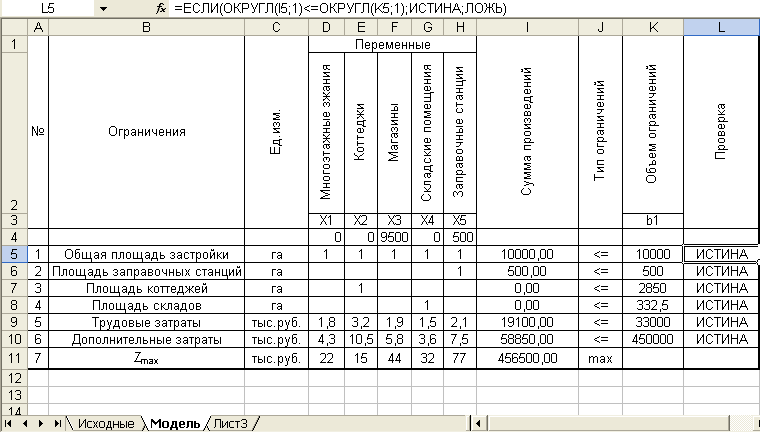
Рисунок 12.
Примеры градостроительных задач.
